Un tutorial MySQL passo passo per i blogger WordPress self-hosted
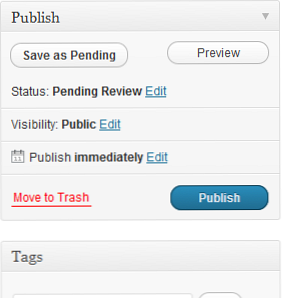
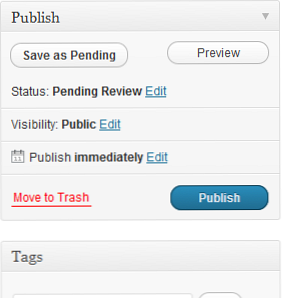 Se sei un blogger, è probabile che tu usi WordPress, una potente soluzione che è il motore di molti siti popolari.
Se sei un blogger, è probabile che tu usi WordPress, una potente soluzione che è il motore di molti siti popolari.
Ci sono due modi in cui è possibile utilizzare WordPress, ideale per quelli con un certo know-how tecnico e quelli senza. Il primo è utilizzare il servizio blog ospitato su WordPress.com, che è simile a Blogger in quanto non si paga alcuna commissione e tutta la manutenzione in background è automatica. Il lato negativo di questo è che sei limitato a quali plug-in puoi aggiungere.
Per coloro che preferiscono un maggiore controllo sui loro blog e hanno alcune capacità tecniche (anche se non è richiesto molto), l'opzione self-hosted disponibile da WordPress.org è probabilmente preferita. La scelta di questa opzione potrebbe richiedere di avere una certa conoscenza della creazione di un database MySQL, l'importazione e l'esportazione di dati, la creazione di backup e la comprensione di come eseguire i controlli e riparare il database.
Impostazione del database
WordPress funziona al meglio su un database MySQL; scoprirai che la maggior parte degli host web offre questa opzione come pacchetti di hosting per Linux e Microsoft. Lo lasceremo a te per trovare un host adatto, ma assicurati di aver scaricato l'ultima versione di WordPress o di installarlo tramite il tuo host web. Molti offrono strumenti come Fantastico che installano applicazioni web popolari per te.
Strumenti automatici come questo possono essere utilizzati per impostare un nuovo database MySQL per WordPress, ma se questa opzione non è disponibile, dovrai accedere al tuo pannello di controllo di hosting (tramite i dettagli che avrai ricevuto quando ti iscrivi all'hosting pacchetto) e trovare il Database MySQL strumento. Negli esempi mostrati qui, stiamo usando cPanel.

Qui dovrai usare il Crea un nuovo database opzione per nominare il tuo database; clicca il Crea Database pulsante quando fatto. Avresti dovuto notare che il nome del database ha un prefisso, risultante in un nome più lungo di quanto potresti aspettarti, ad esempio: user101_mydbname.
Aggiunta di un utente del database

Una volta aggiunto il database, sarà necessario Aggiungi nuovo utente. Aggiungi un nome utente, di nuovo il prefisso e una password, completando l'attività facendo clic Creare un utente.

Il passo finale è usare il Aggiungi utente al database opzione per assegnare il nuovo utente al database creato in precedenza. Generalmente viene visualizzata una seconda schermata in cui è necessario aggiungere Tutti i privilegi al tuo utente ...

Quando configuri WordPress, dovrai aggiungere il nome utente, il nome del database e la password nel tuo wp-config.php file, quindi assicurati di tenerne nota!
Esportazione e importazione di dati in phpMyAdmin
Con un blog completamente nuovo sarai in grado di installare WordPress e iniziare a digitare il tuo primo post sul blog. Se stai configurando WordPress per importare post e commenti da un altro sito web, dovrai utilizzare i vari strumenti di importazione ed esportazione che sono in offerta.
Esportare dati in phpMyAdmin tramite il pannello di controllo del tuo sito Web è l'opzione migliore. Questo viene fatto selezionando prima il database nel menu a sinistra e poi facendo clic Esportare nel menu principale. È quindi possibile selezionare il metodo di esportazione preferito (Presto o costume) e un formato (SQL, CSV, molti altri ancora).
Clic Partire per confermare le tue scelte, salva il dump sul tuo computer e attendi che si scarichi.
L'importazione dei dati nella tua nuova installazione di WordPress è un caso di prima creazione di un database e installazione di WordPress. È quindi possibile accedere a phpMyAdmin e selezionare il database appropriato prima di selezionare Importare e usando il Navigare pulsante per trovare il file MySQL scaricato sul tuo computer.
Seleziona il formato file corretto e fai clic Partire per iniziare il caricamento. Una volta completato, phpMyAdmin inizierà a importare i dati nel database esistente. Si noti che questo sovrascriverà tutti i dati identici.
File troppo grande? Prova BigDump
Un problema che si può incontrare quando si tenta di importare un dump SQL è che ci sono troppi dati da gestire per il server. In questa situazione dovrai utilizzare uno strumento come BigDump, uno script PHP che puoi scaricare da qui.
Dovrai caricare il file bigdump.php al tuo server WordPress insieme al dump SQL. Esegui BigDump sfogliando il file nella directory WWW del tuo server; dovrebbe essere qualcosa di simile www.mywebsite.com/bigdump.php. Con lo script in esecuzione tutto ciò che devi fare è completare i campi obbligatori e sfogliare i dati SQL, mentre BigDump farà il resto.
Si noti tuttavia che se l'host utilizza la versione più aggiornata di phpMyAdmin, è possibile che si trovi il file Importazione parziale lo strumento può essere usato al posto di BigDump.
Importazione ed esportazione con WordPress
Un'alternativa all'utilizzo degli strumenti di importazione ed esportazione di MySQL è quella di sfruttare le funzionalità native di WordPress. Questi sono principalmente destinati a importare un blog da un'altra piattaforma in un'ampia varietà di formati come Blogger, Live Journal e persino RSS, così come WordPress.

Disponibile tramite Utensili menu in WordPress Dashboard, i post e le pagine possono essere esportati con commenti e altri campi e importati usando l'opzione WordPress (che non fa parte di WordPress per impostazione predefinita, quindi sarà necessario installarlo quando selezionato).
Backup di WordPress
Anche se il tuo host probabilmente eseguirà la propria routine di backup, dovresti anche avere il tuo posto per tenere conto di eventuali potenziali lacune. Le sovrapposizioni possono aiutarti a rendere il tuo sito attivo e funzionante a seguito di errori o backup non riusciti, quindi vale la pena considerarlo.
Esistono diversi modi per eseguire un backup del database:
- Dump MySQL - come spiegato sopra
- Strumento di backup di WordPress - questa popolare opzione è un plugin che può essere scaricato e installato
- cPanel / strumento di backup del pannello di amministrazione - questo dipende da quali opzioni il tuo host offre
Ricorda inoltre che il tuo sito WordPress è più grande del database. La maggior parte degli utenti che hanno ospitato i proprietari di WordPress utilizza un tema non standard, quindi si potrebbe pensare di eseguire il backup della directory di installazione di volta in volta. Questo è altrettanto vero se WordPress è solo un elemento della tua presenza sul web.
Verifica e riparazione del database MySQL
I problemi di prestazioni possono essere risolti spesso controllando le tabelle nel database e riparandole. Esistono vari modi per applicare queste attività: se si utilizza cPanel, si scoprirà che sono presenti strumenti di controllo e riparazione. Tuttavia, se preferisci usare phpMyAdmin, o eseguire i tuoi controlli e le riparazioni su una singola tabella, allora questo è fatto facilmente.
Per controllare o riparare tutte le tabelle, apri semplicemente la schermata phpMyAdmin, seleziona il database in questione e - dopo aver verificato che sei nel Struttura vista - usa il Seleziona tutto opzione per selezionare tutte le tabelle prima di selezionare Controlla la tabella o Tabella riparazioni dal menu a discesa e facendo clic Partire.
Il controllo delle singole tabelle può essere fatto usando lo stesso metodo (lasciando cadere il Seleziona tutto opzione e basta selezionare la tabella che si desidera controllare / riparare) o aprendo la finestra di query SQL e inserendo il comando Controlla tabella.
Ad esempio per controllare la tabella wp_commentmeta:
CONTROLLA TABELLA wp_commentmeta
Conclusione
Con così tante funzioni e opzioni di importazione ed esportazione flessibili, i database WordPress possono essere facilmente configurati, sottoposti a backup e importati utilizzando strumenti nativi, plugin e phpMyAdmin.
Ricordarsi di comprendere l'importanza di eseguire la manutenzione manuale, soprattutto se si utilizza un host con opzioni limitate in quest'area. Effettuare i propri controlli e riparazioni e l'esecuzione di backup è di vitale importanza se si desidera mantenere il proprio blog WordPress a un livello ottimale.
Scopri di più su: Blogging.


